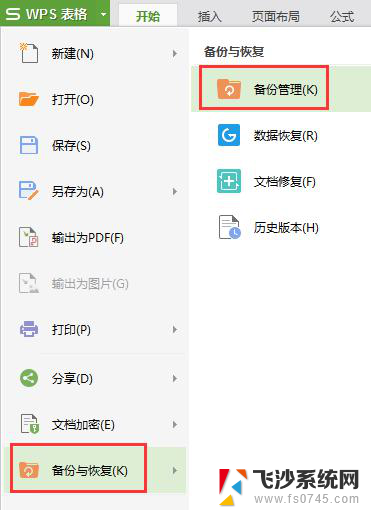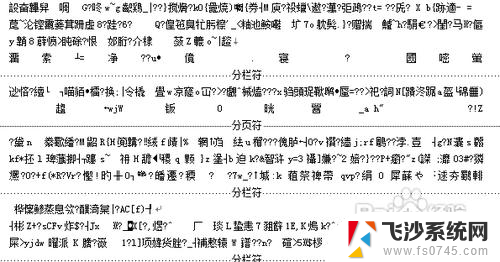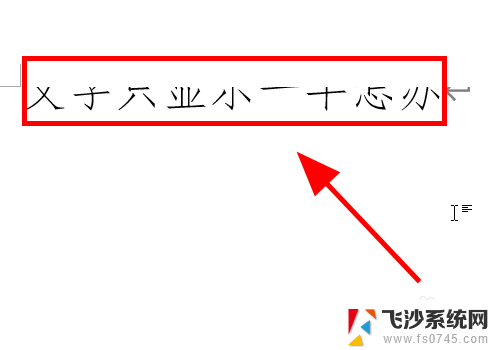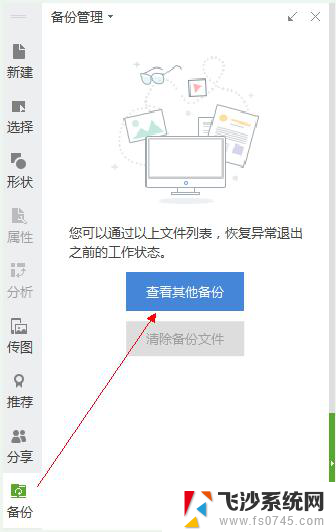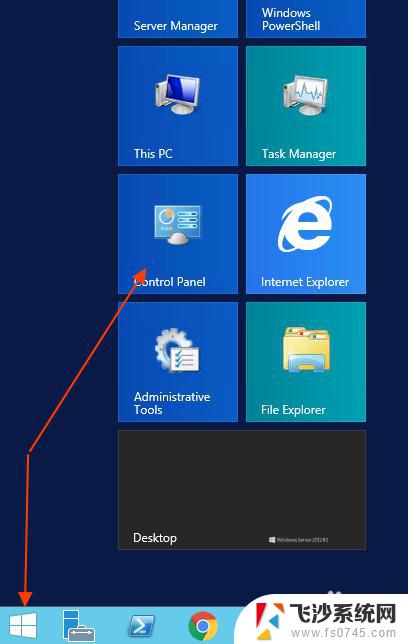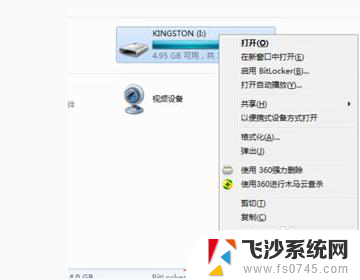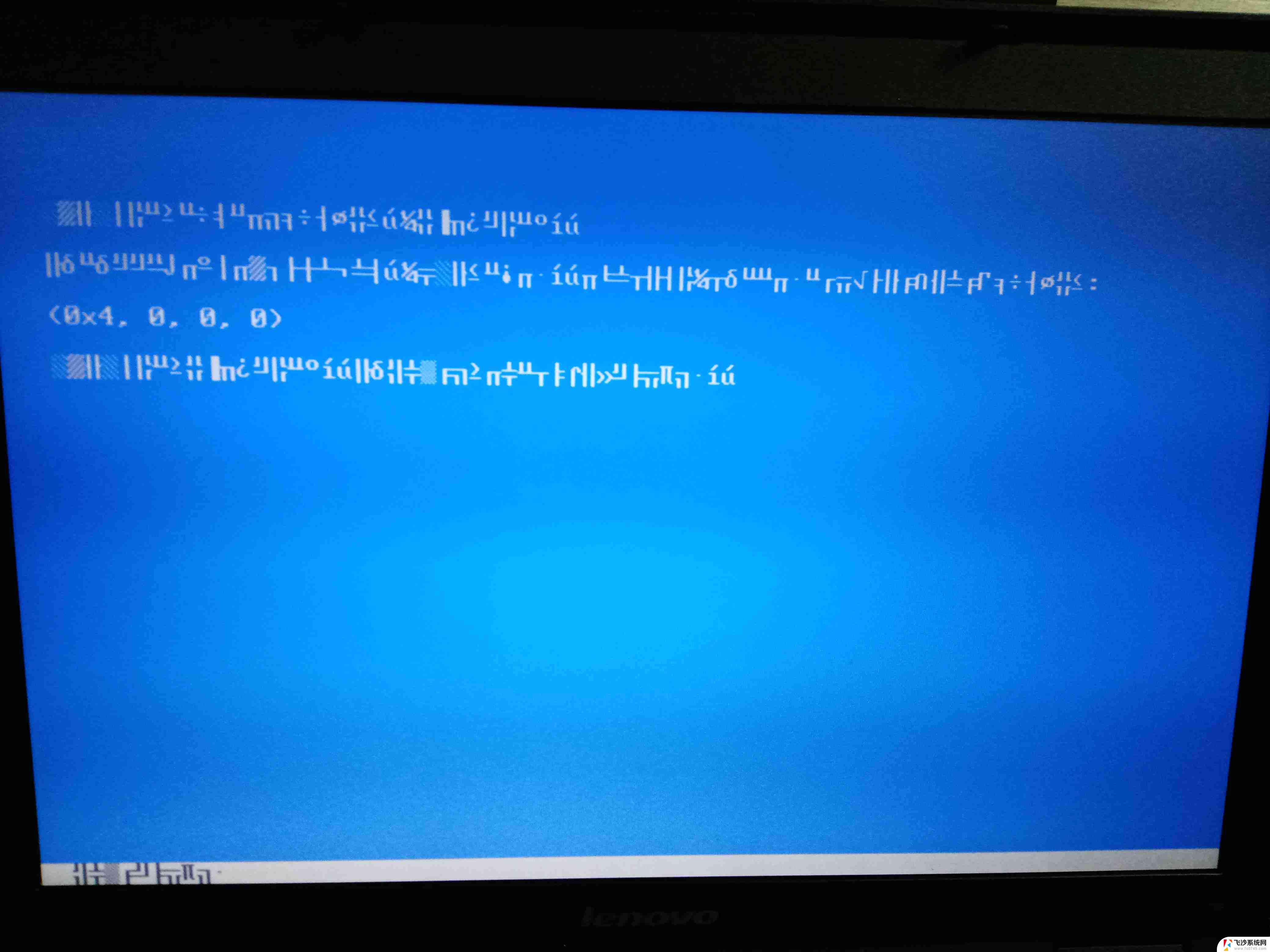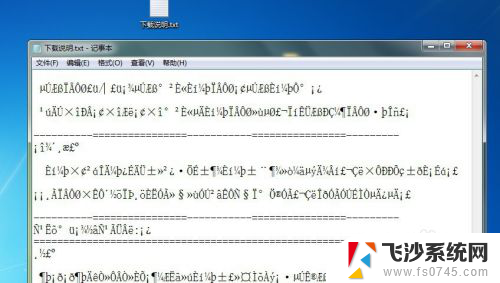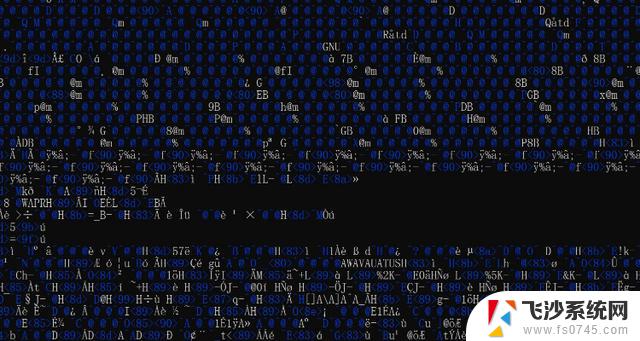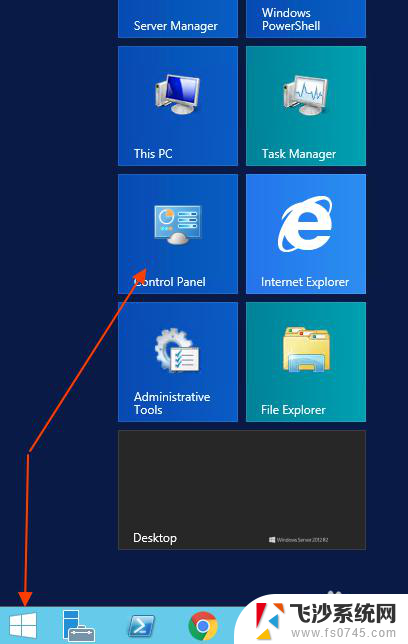word变成乱码 word文档乱码怎么办
更新时间:2023-11-12 09:06:45作者:xtliu
word变成乱码,在日常使用电脑办公的过程中,我们时常会遇到一些烦恼,比如遇到了乱码问题,乱码不仅让人无法阅读和理解文档内容,还会给工作和学习带来一定的困扰。尤其是在处理Word文档时,遇到乱码更是让人头疼。当我们遇到Word文档乱码时,应该如何解决呢?本文将为大家介绍几种常见的解决方法,帮助大家顺利处理Word文档乱码问题。
方法如下:
1.如图所示,这个文档在显示页码的时候就出现了所谓的乱码。
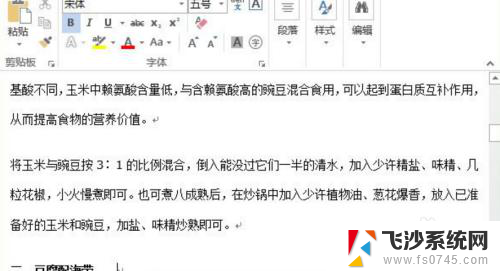
2.接着,单击“文件”按钮,然后在弹出的菜单中选择“选项”,如图所示,进入到了配置界面。
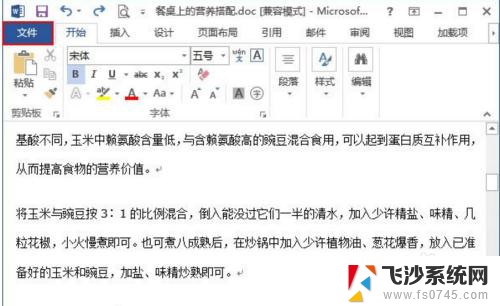
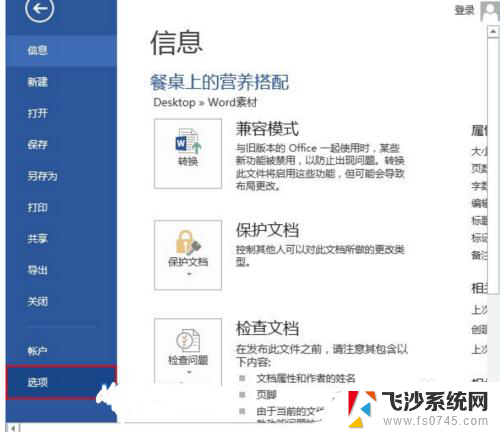
3.接着查看配置界面,如图所示,有保存选项,首先保存文档一次。
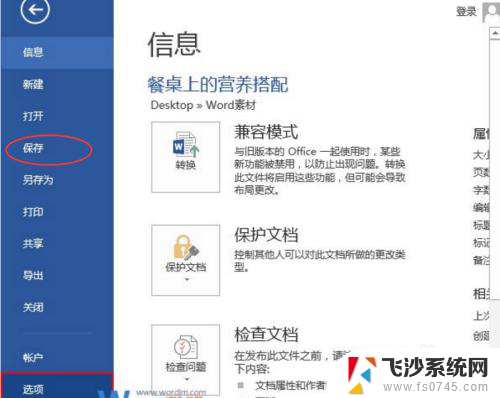
4.接着,在弹出的Word 选项中。切换到“高级”项,去掉勾选“显示文档内容”区域中的“显示域代码而非域值”选项,并单击“确定”按钮。
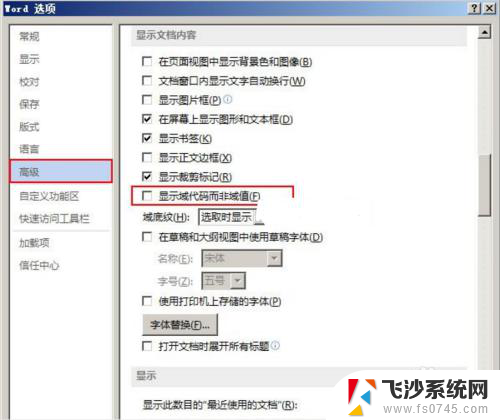
5.接着,继续在选项的配置界面中选择保存,再保存一次,如图所示。
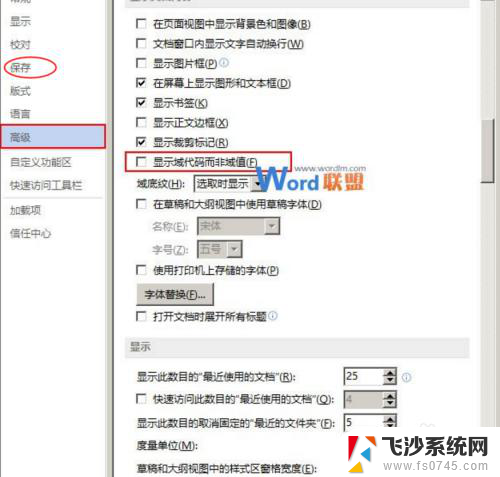
6.最后,确认退出,如图所示,可以看到,乱码的文字已经回复正常了。
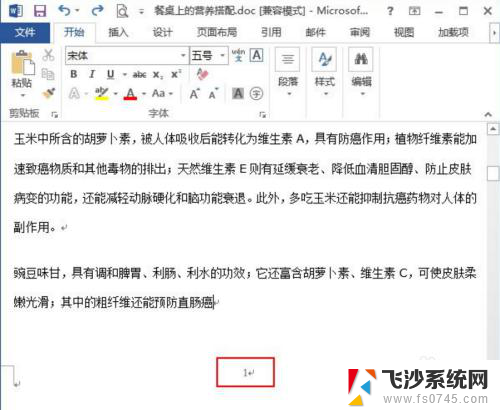
以上是word变成乱码的全部内容,还有不清楚的用户可以参考以上小编的步骤进行操作,希望能对大家有所帮助。